
Obsah:
- Krok 1: Zmena zo základného projektu
- Krok 2: V0.2 rady
- Krok 3: Breadboard: Ovládač zobrazenia znakov I2c bol rozšírený
- Krok 4: Breadboard: zobrazenie znakov s integrovaným I2c
- Krok 5: Realizácia
- Krok 6: Rozšíriteľnosť
- Krok 7: Zoznam dielov
- Krok 8: Doska: Reset, Gnd E Tlačidlo na výber batérie
- Krok 9: Doska: I2c a kolíky napájacieho zdroja
- Krok 10: Doska: termistor a meracie napätie
- Krok 11: Doska: odpor k meraciemu napätiu
- Krok 12: Spájkovanie Krok: Všetky kolíky
- Krok 13: Spájkovacie kroky: rozbaľovací odpor a termistor
- Krok 14: Spájkovacie kroky: MOSFET, odpor voči kontrolnému napätiu
- Krok 15: Kód
- Krok 16: Výsledok po montáži
- Krok 17: Najprv vyberte typ batérie
- Krok 18: Začnite vybíjať
- Krok 19: Výnimky: Batéria vybratá
- Krok 20: Výnimky: Teplotné upozornenie
- Krok 21: Otestujte prúd
- Krok 22: Balíček
- Autor John Day [email protected].
- Public 2024-01-30 11:59.
- Naposledy zmenené 2025-01-23 15:06.
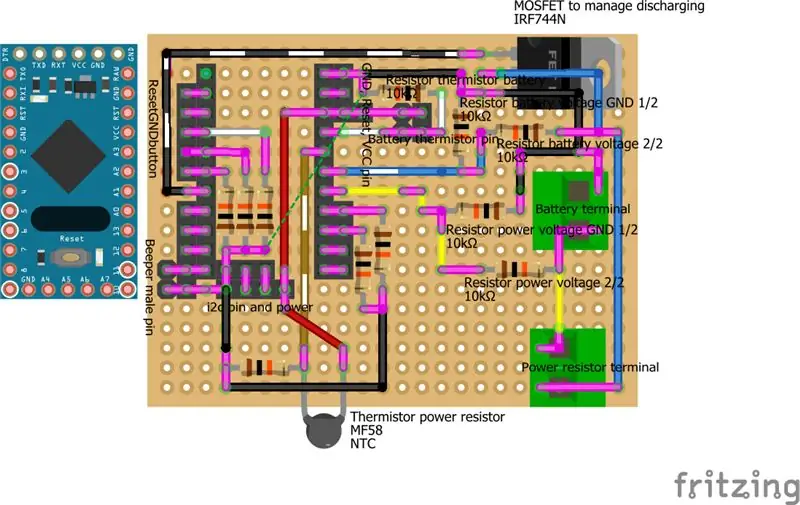

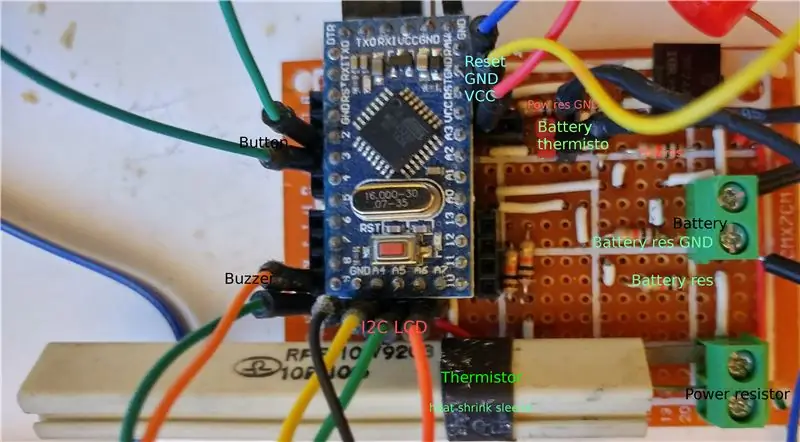
Tester kapacity batérie.
Pomocou tohto zariadenia môžete skontrolovať kapacitu batérie 18650, kyseliny a iných (najväčšia batéria, ktorú som testoval, je to 6v Acid battery 4, 2A). Výsledok testu je v miliampéroch/hodiny.
Vytváram toto zariadenie, pretože potrebujem skontrolovať kapacitu falošnej čínskej batérie.
Z dôvodu bezpečnosti som pomocou termistora dodal teplotu silového odporu a batérie, aby sa zabránilo príliš vysokému zahrievaniu. Pomocou tohto triku môžem skontrolovať 6v kyselinovú batériu bez spustenia dosky (v cykle vybíjania nejaký čas prejdite na horúci výkonový odpor a zariadenie počkajte 20 sekúnd na zníženie teploty).
Vybral som malý mikroprocesor kompatibilný s nano (eBay) kompatibilným s atmega328.
Celý kód je tu.
Krok 1: Zmena zo základného projektu
Ukradol som myšlienku z projektu OpenGreenEnergy a prerobil som dosku, aby som pridal funkcie, takže sa teraz staňte všeobecnejšími.
v0.1
- VCC Arduina sa teraz automaticky vypočítava;
- Pridaná premenná na pohodlnejšie zmenu nastavenia.
- Pridané percento vybitia
- Pridaná teplota batérie a výkonového rezistora
v0.2
- Pridaná možnosť výberu batérie
- Bol vytvorený prototyp dosky (pozri schému) s obrazovkou, tlačidlom a reproduktorom mimo dosky, pretože v budúcnosti by som chcel vytvoriť balík.
- Pridaná správa teplotného limitu k výkonovému rezistoru, aby som mohol zablokovať proces, keď teplota stúpne nad 70 ° (nad touto teplotou sa výkonový odpor znižuje).
v0.3
Čoskoro bude predstavenstvo z tejto služby
Krok 2: V0.2 rady

Vo v0.2 na podporu rôznych typov batérií som vytvoril štruktúru, ktorá musí byť vyplnená názvom batérie, minimálnym a maximálnym napätím (potrebujem pomoc s jeho naplnením: P).
// Štruktúra typu batérie, štruktúra, BatteryType {char name [10]; float maxVolt; float minVolt; }; #define BATTERY_TYPE_NUMBER 4 BatteryType batteryTypes [BATTERY_TYPE_NUMBER] = {{"18650", 4.3, 2.9}, {"17550", 4.3, 2.9}, {"14500", 4.3, 2.75}, {"6v Acid", 6,50, 5,91 }};
Teraz používam sadu 10k odporov na delič napätia na čítanie dvojnásobnej teploty analógového vstupu. Ak chcete zmeniť podporu napätia, musíte zmeniť túto hodnotu (lepšie to vysvetlite ďalej):
// Odpor napätia batérie
#define BAT_RES_VALUE_GND 10.0 #define BAT_RES_VALUE_VCC 10.0 // Napäťový odpor výkonového odporu #define RES_RES_VALUE_GND 10.0 #define RES_RES_VALUE_VCC 10.0
Ak nepoužívate termistor, nastavte ho na hodnotu false:
#define USING_BATTERY_TERMISTOR pravda
#define USING_RESISTO_TERMISTOR pravda
Ak používate iný displej i2c, musíte túto metódu prepísať:
void draw (void)
V projekte nájdete mrazivé schémy, fotografie a ďalšie.
Krok 3: Breadboard: Ovládač zobrazenia znakov I2c bol rozšírený
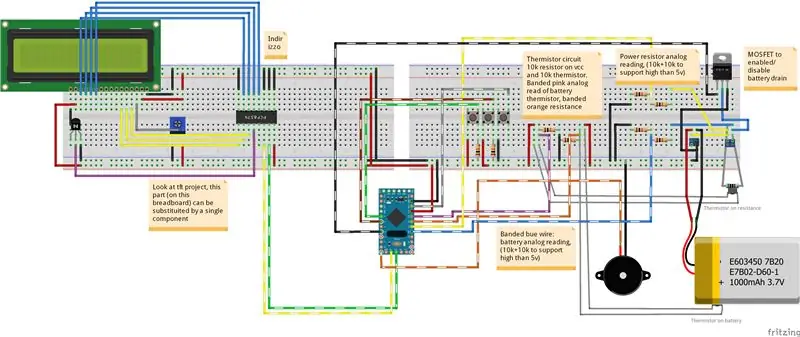
Použil som generický znakový displej a postavil som radič i2c a používal ho s vlastnou knižnicou.
Ale ak chcete, môžete si vziať bežný ovládač i2c (menej ako 1 €) so štandardnou knižnicou, kód zostáva rovnaký. Všetok kód zobrazenia je vo funkcii kreslenia, takže to môžete zmeniť bez toho, aby ste museli meniť ostatné veci.
Tu je to lepšie vysvetlené.
Krok 4: Breadboard: zobrazenie znakov s integrovaným I2c
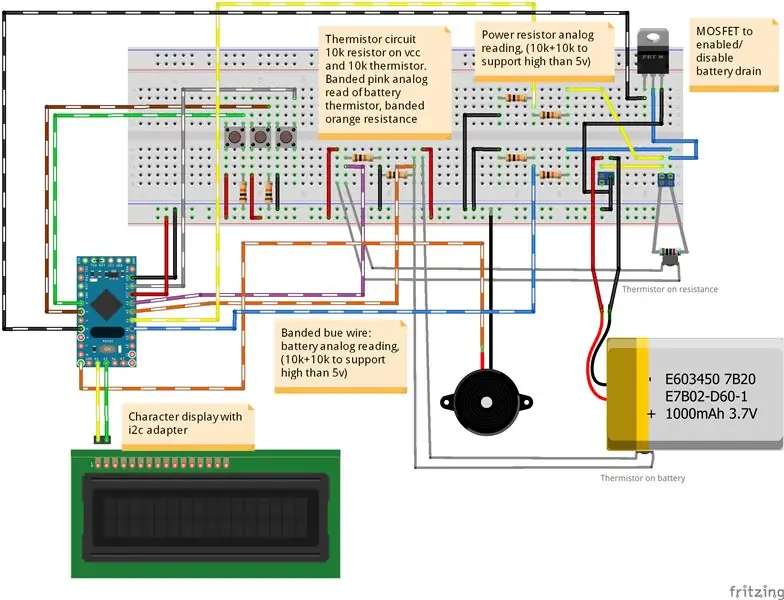
Rozbalila sa rovnaká schéma bez ovládania i2c.
Krok 5: Realizácia
Na meranie napätia používame princíp deliča napätia (viac informácií na Wikipédii).
Jednoducho povedané, tento kód je multiplikačným faktorom merania napätia batérie.
batResValueGnd / (batResValueVolt + batResValueGnd)
Vložil som 2 odpory hodnoty batResValueVolt a batResValueGnd za a pred analógový čítací vodič.
batVolt = (sample1 / (1023.0 - ((BAT_RES_VALUE_GND / (BAT_RES_VALUE_VCC + BAT_RES_VALUE_GND)) * 1023.0))) * vcc;
vzorka1 je priemerná analógová hodnota;
vcc referenčné napätie Arduino;
1023.0 je referenčná maximálna hodnota analógového čítania (analógové čítanie Arduino sa pohybuje od 0 do 1023).
Na získanie prúdu potrebujete napätie pred a pred výkonovým odporom.
Keď máte zmerané napätie po a pred výkonovým odporom, môžete vypočítať miliampér, ktoré spotrebúvajú batériu.
MOSFET sa používa na spustenie a zastavenie vybíjania batérie z výkonového rezistora.
Z bezpečnostných dôvodov som vložil 2 termistory na monitorovanie teploty batérie a výkonového odporu.
Krok 6: Rozšíriteľnosť
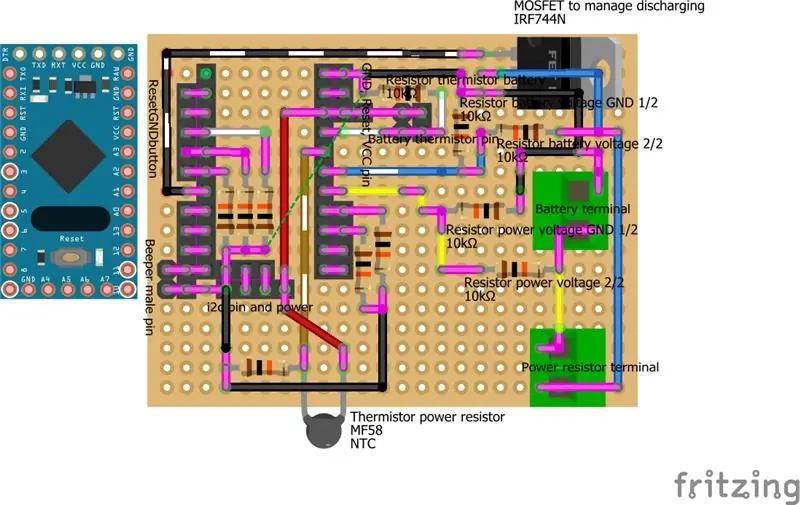
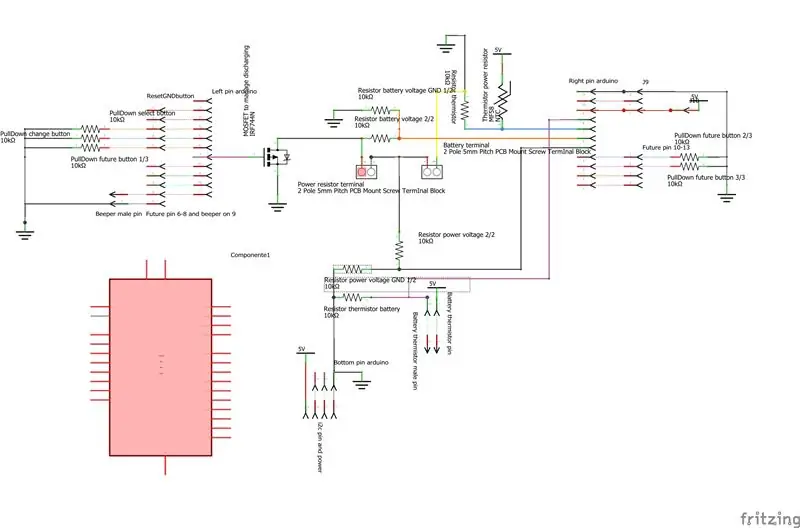
Pokúšam sa vytvoriť prototyp dosky, ktorý je možné rozšíriť, ale zatiaľ používam iba minimálnu sadu pinov (v budúcnosti pridám LED diódy a ďalšie tlačidlá).
Ak chcete podporné napätie vyššie ako 10 V, musíte zmeniť hodnotu odporu batérie a odpor podľa vzorca
(BAT_RES_VALUE_GND / (BAT_RES_VALUE_VCC + BAT_RES_VALUE_GND)
v schéme Napájacie napätie rezistora
Napájacie napätie rezistora GND 1/2/(výkonové napätie rezistora 2/2 + silové napätie rezistora GND 1/2)
Pink je dole spájkovanie
Krok 7: Zoznam dielov
Vlastnosti typu súčiastky
- 2 5 mm skrutkovacia svorka Vnútorná skrutková svorkovnica na dosku plošných spojov 8A 250V LW SZUS (eBay)
- 1 klon Arduino Pro Mini (kompatibilný s Nano) (eBay)
- 1 základný FET P-kanál IRF744N alebo IRLZ44N (eBay)
- 11 10kΩ odporový odpor 10kΩ (eBay)
- 2 teplotný snímač (termistor) 10 kΩ; (eBay)
- * Obecný tvar hlavičky mužského pohlavia ♂ (muž); (eBay)
- * Generický ženský tvar hlavičky ♀ (žena); (eBay)
- 1 doska PerfBoard Prototypová doska 24 x 18 (eBay)
-
10R, 10W
výkonový odpor (eBay) Môj nájdem v starom crt televízore.
Krok 8: Doska: Reset, Gnd E Tlačidlo na výber batérie
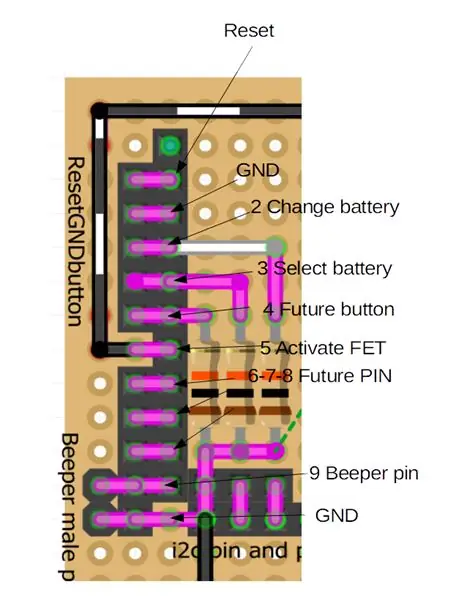
V ľavej časti pinov nájdete tlačidlo a bzučiak.
Používam 3 tlačidlá:
- jeden na zmenu typu batérie;
- jeden na spustenie vybíjania vybranej batérie;
- potom pomocou resetovacieho kolíka všetko reštartujem a aktivujem novú operáciu.
Všetky kolíky sú už stiahnuté, takže ich musíte aktivovať pomocou VCC
Reset sa aktivuje pomocou GND
Pink je dole spájkovanie
Krok 9: Doska: I2c a kolíky napájacieho zdroja
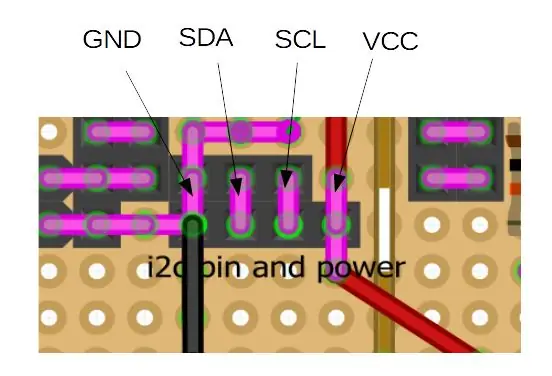
Na základni vidíte VCC, GND a SDA, SCL pre zobrazenie (a ďalšie v budúcnosti).
Pink je dole spájkovanie
Krok 10: Doska: termistor a meracie napätie
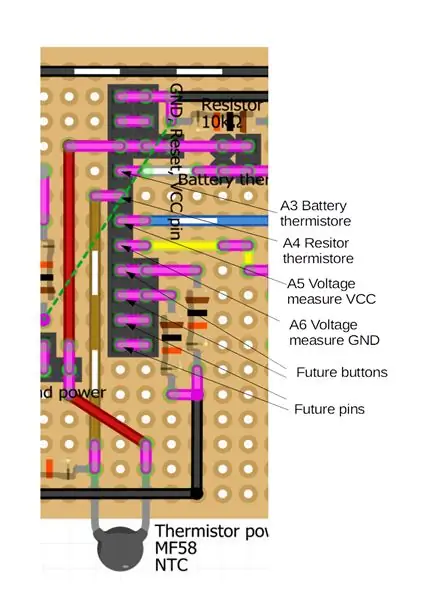
Vpravo sú kolíky na čítanie hodnoty termistora, jeden pre termistor rezistora napájania a druhý pre (male/female piny na pripojenie) termistor batérie.
Potom existujú analógové kolíky, ktoré merajú diferenciálne napätie po a pred výkonovým odporom.
Pink je dole spájkovanie
Krok 11: Doska: odpor k meraciemu napätiu
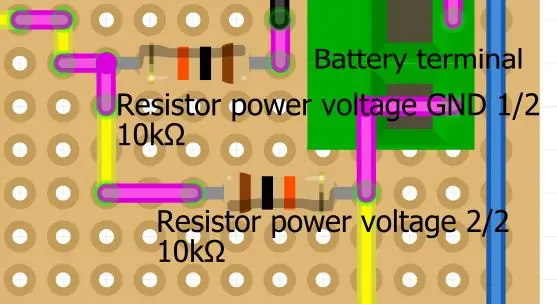
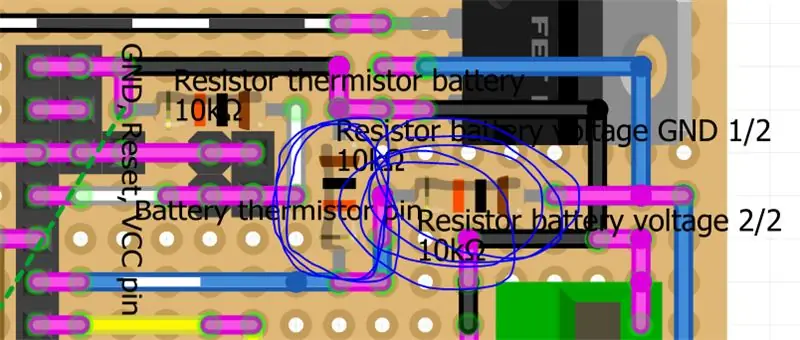
Tu vidíte odpor, ktorý umožňuje podporovať napätie dvojnásobné ako arduino pin (10v), musíte to zmeniť, aby podporovalo viac napätia.
Pink je dole spájkovanie
Krok 12: Spájkovanie Krok: Všetky kolíky
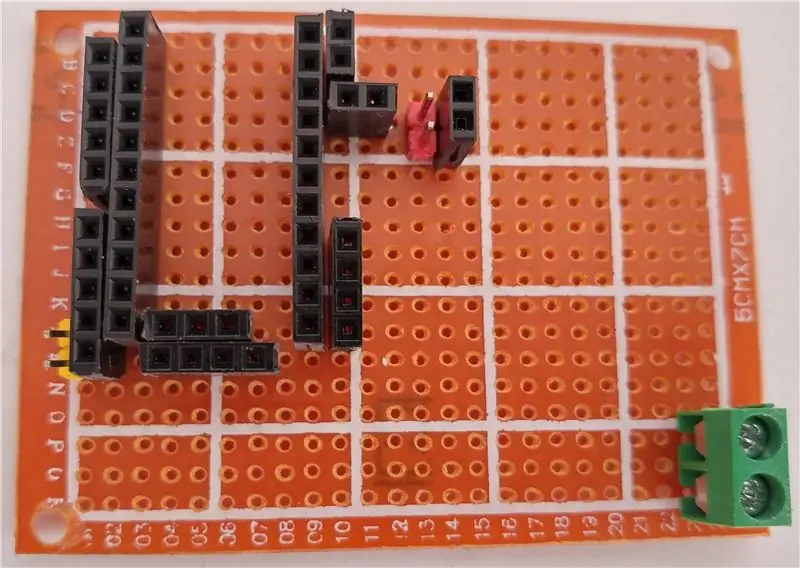

Najprv pridám všetky piny a spájkujem to.
Krok 13: Spájkovacie kroky: rozbaľovací odpor a termistor
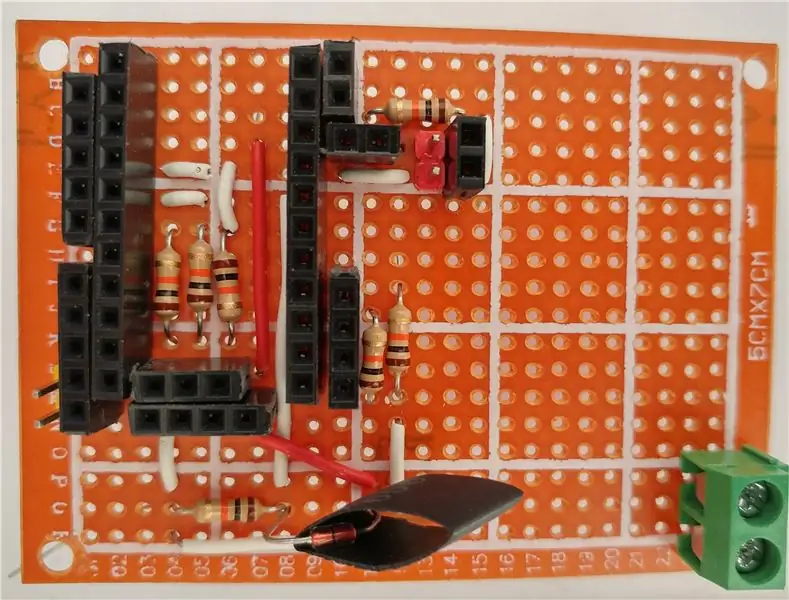

Potom pridám všetok pulldown rezistor (pre tlačidlá) a konektor i2c (displej).
Potom termistor s výkonovým odporom Je to veľmi dôležité, pretože kyslá batéria je príliš horúca.
Krok 14: Spájkovacie kroky: MOSFET, odpor voči kontrolnému napätiu


Teraz musíme vložiť mosfet, aby sa aktivovalo vybíjanie a odpor voči kontrolnému napätiu.
2 odpor pre napätie pred výkonovým odporom 2 odpor pre napätie za výkonovým odporom, keď máte toto napätie, môžete vypočítať spotrebu miliampéra.
Krok 15: Kód
Mikrokontrolér je kompatibilný s nano, takže musíte nastaviť IDE na nahrávanie Arduino Nano.
Aby fungovalo, musíte si stiahnuť kód z môjho úložiska github.
Potom musíte pridať 3 knižnice:
- Drôt: štandardná arduino knižnica pre protokol i2c;
- Knižnica Termistor tu nie je knižnica, ktorú nájdete v arduino IDE, ale moja verzia;
- LiquidCrystal_i2c: ak používate rozšírenú/vlastnú verziu adaptéra i2c (moja verzia), musíte si stiahnuť knižnicu odtiaľto, ak používate štandardný komponent, môžete si stiahnuť knižnicu z arduino IDE, ale všetko je lepšie vysvetlené tu.
Netestujem LCD so štandardnou knižnicou, zdá sa mi, že sú zameniteľné, ale ak sa vyskytne nejaký problém, kontaktujte ma.
Krok 16: Výsledok po montáži




Základná doska je na fotografii, potom ju môžeme vyskúšať.
Krok 17: Najprv vyberte typ batérie

Ako je popísané, máme mapu hodnôt s konfiguráciou batérie.
// Štruktúra typu batérie, štruktúra, BatteryType {char name [10]; float maxVolt; float minVolt; }; #define BATTERY_TYPE_NUMBER 4 BatteryType batteryTypes [BATTERY_TYPE_NUMBER] = {{"18650", 4.3, 2.9}, {"17550", 4.3, 2.9}, {"14500", 4.3, 2.75}, {"6v Acid", 6,50, 5,91 }};
Krok 18: Začnite vybíjať


Kliknutím na druhé tlačidlo spustíte vybíjanie.
Na displeji vidíte aktuálny miliampér, miliampér/hodinu, percento vybitia, napätie batérie a teplotu výkonového rezistora a batérie.
Krok 19: Výnimky: Batéria vybratá



Ak odstránite proces vybíjania batérie, ktorý sa pozastaví, po opätovnom vložení sa reštartuje na poslednej hodnote.
Krok 20: Výnimky: Teplotné upozornenie



Ak sa teplota (batéria alebo napájací odpor) zvýši, proces vybíjania sa pozastaví.
#define BATTERY_MAX_TEMP 50
#define RESISTANCE_MAX_TEMP 69 // 70 ° v technickom liste (Derating odpory) #define TEMP_TO_REMOVE_ON_MAX_TEMP 20
Predvolená hodnota pre maximálnu teplotu je 50 ° pre batériu a 69 pre výkonový odpor.
Ako vidíte na komentári, výkonový odpor je ovplyvnený znížením výkonu pri prechode nad 70 °.
Ak je upozornenie vyvolané, začnite TEMP_TO_REMOVE_ON_MAX_TEMP sekundami prestávky na zníženie teploty.
Krok 21: Otestujte prúd

Výsledok testu prúdu je dobrý.
Krok 22: Balíček
Vďaka oddelenej zložke je výsledok balíka ľahko realizovateľný.
V krabici musíte urobiť obdĺžnik pre LCD, otvory pre tlačidlá a externú zásuvku na napájanie z napájacieho zdroja.
Tlačidlo nepotrebuje sťahovací odpor, pretože som ho už pridal.
Keď mám čas, vytvorím a zverejním.
Odporúča:
ESP8266 a Visuino: Webový server s teplotou a vlhkosťou DHT11: 12 krokov

ESP8266 a Visuino: Teplotný a vlhkostný webový server DHT11: Moduly ESP8266 sú skvelé nízkonákladové samostatné ovládače so vstavaným Wi-Fi pripojením a už som o nich vyrobil množstvo inštrukcií. DTH11/DTH21/DTH22 a AM2301 sú veľmi obľúbené kombinované teploty a senzory vlhkosti Arduino a urobil som množstvo
Ako používať snímač teploty DHT11 s teplotou a vlhkosťou Arduino a teplotou tlače: 5 krokov

Ako používať teplotný snímač DHT11 s teplom a vlhkosťou Arduino a teplotou tlače: Senzor DHT11 sa používa na meranie teploty a vlhkosti. Sú to veľmi obľúbení nadšenci elektroniky. Senzor vlhkosti a teploty DHT11 uľahčuje pridávanie údajov o vlhkosti a teplote do vašich projektov elektroniky. Je to za
Relé ovládané teplotou ESP8266: 9 krokov (s obrázkami)

Relé s regulovanou teplotou ESP8266: Môj priateľ je vedec, ktorý robí experimenty, ktoré sú veľmi citlivé na teplotu a vlhkosť vzduchu. V inkubátorovej miestnosti je malý keramický ohrievač, ale termostat ohrievača nebol dostatočne presný, dokázal udržať iba teplotu
Hudobné spektrum s digitálnymi hodinami a teplotou: 9 krokov (s obrázkami)

Hudobné spektrum s digitálnymi hodinami a teplotou: Sme tu opäť s projektom, ktorý sa vám bude páčiť. Ak radi počúvate hudbu a máte radi vizualitu, tento projekt je pre vás. DIGITÁLNE HODINY HUDBA SPEKTRUM ELEKTRONICKÁ SÚPRAVA S TEPLOTNÝM DISPLEJOM. Jedná sa o elektronickú súpravu. Keď dokončíte pr
Pošle SMS s teplotou načas: 5 krokov (s obrázkami)

Včas odosiela sms s temperaturou: Ide o to, aby ste dostali temperamentnú sms z domu mojich otcov. Nič fantastické, len rýchle skladanie dielov dohromady. Diely sú: Geekcreit ® Rozširujúca doska ATmega328P Nano V3 kompatibilná s doskou ArduinoDIY NANO IO Shield V1.O pre ArduinoDS130
